
发布时间:2020-11-16 17: 59: 27
MindManager Mac 13是一款强大的可视化工具和思维导图软件,在工作应用中有出色的表现。目前MindManager Mac已经更新到了13.2.204版本,新版本的激活机制发生了变化,需要先注册账户后使用(激活),下面就来为大家介绍一下MindManager Mac 13的安装激活教程:
购买MindManager Mac 13许可证密钥后,在订单中心下载MindManager Mac 13,下载完成后双击程序,将MindManager拖到MAC中,如下图所示:
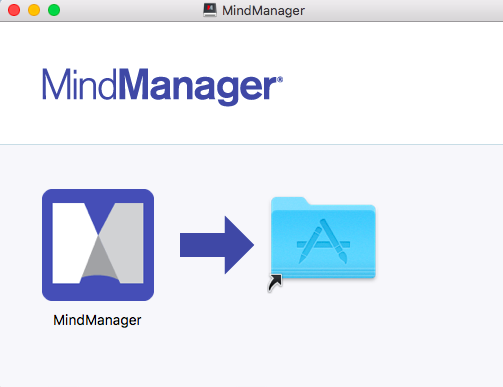
安装完成后会弹出下图所示的欢迎界面
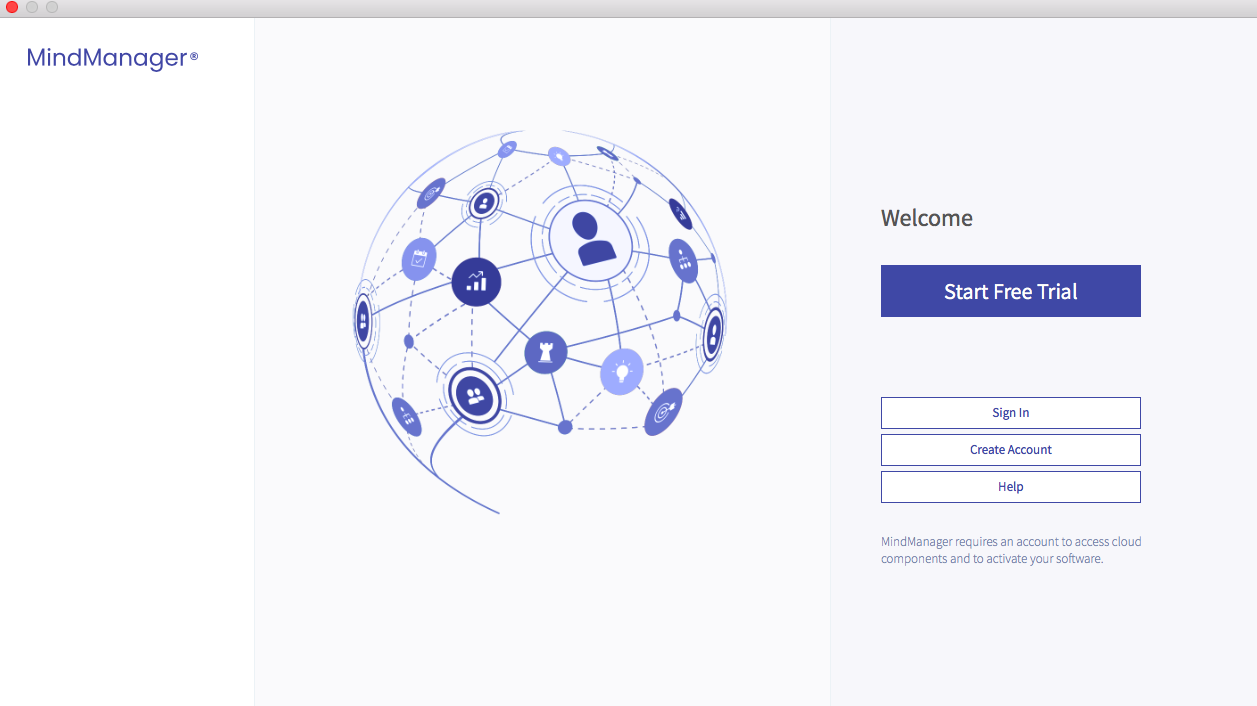
“Create Account”
点击“Create Account”进入到注册账户页面,注册完账户后登录账户,会提示输入许可证密钥,在对话框中输入密钥后便激活成功啦,注意一个许可证密钥绑定一个账户哦~
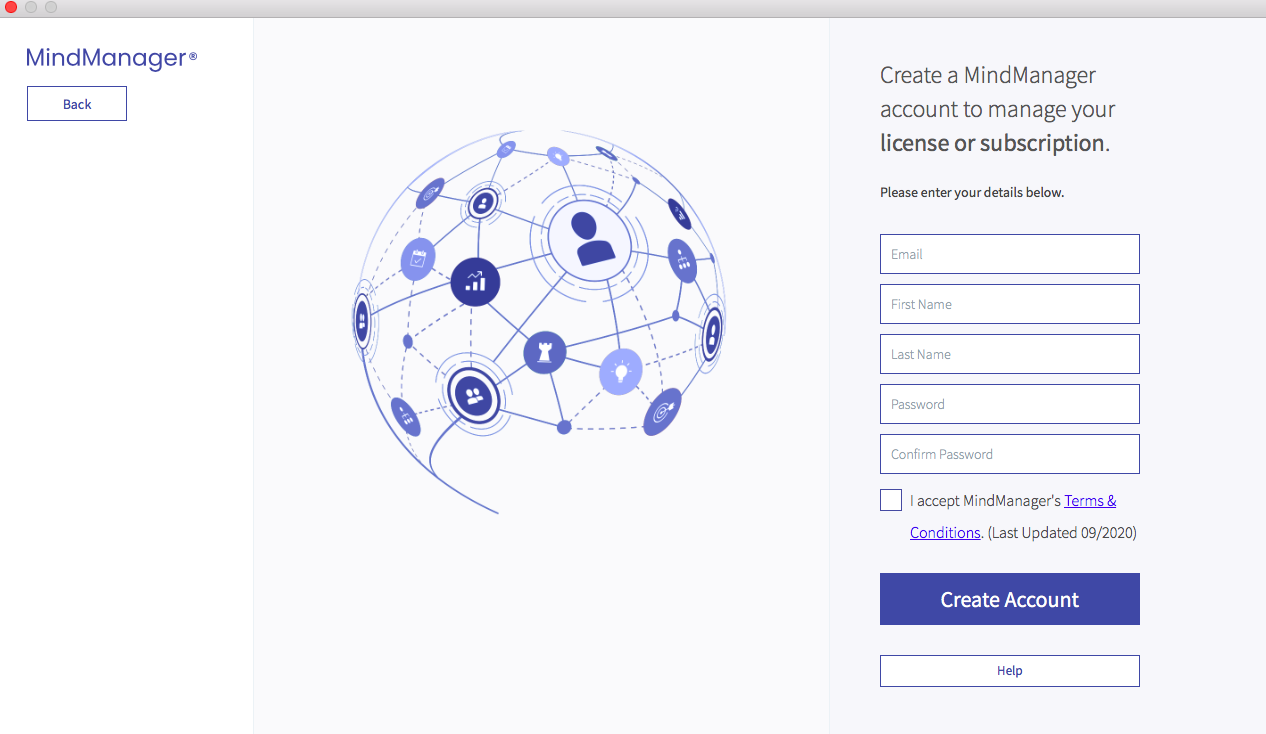
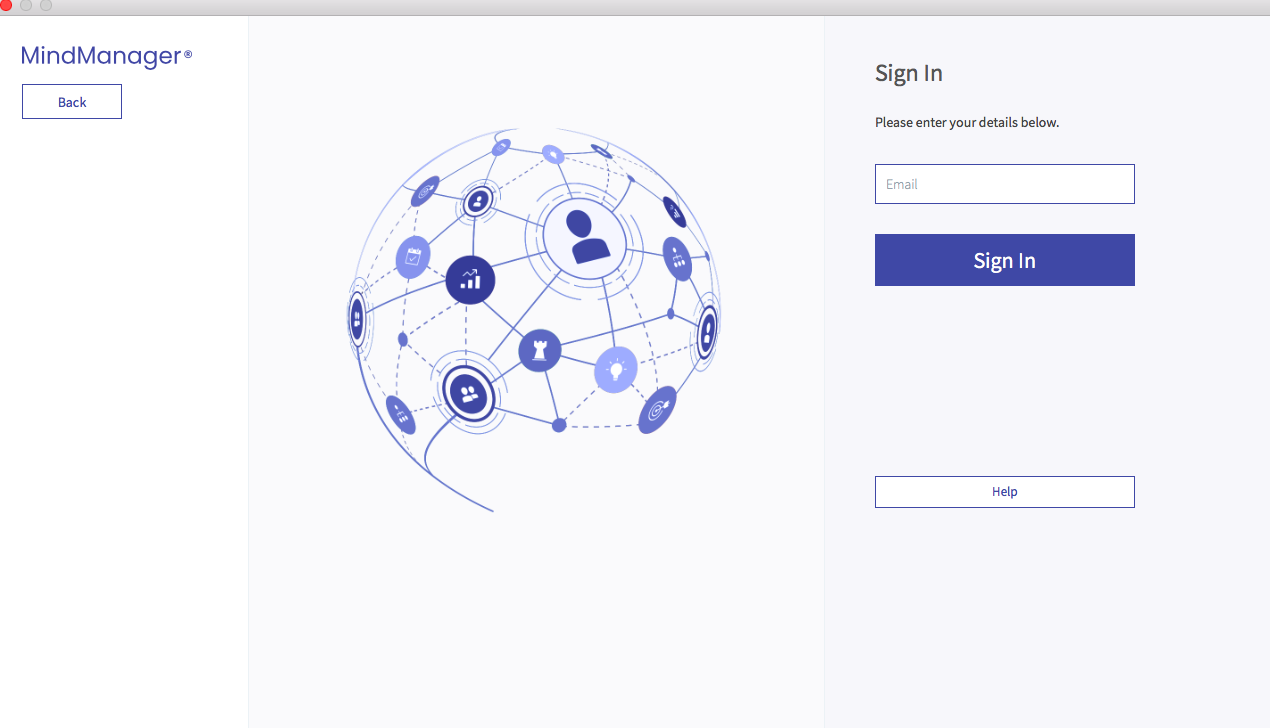
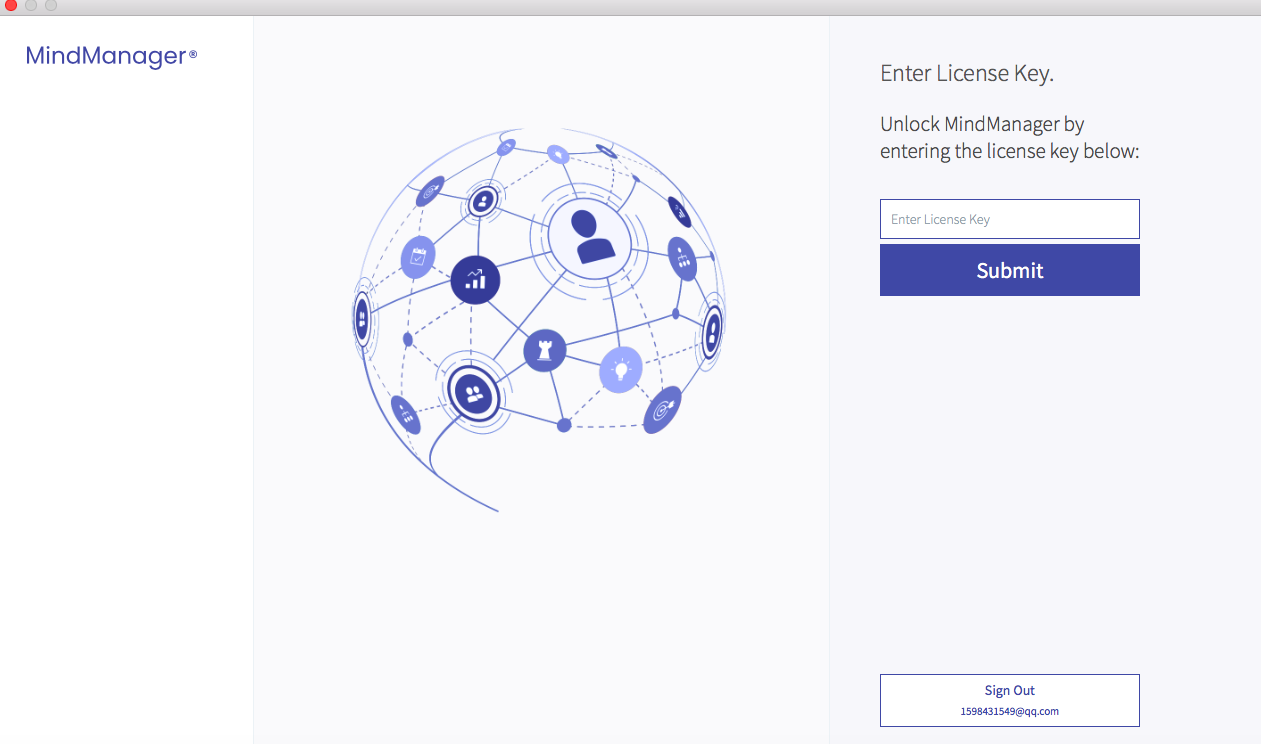
如果还没有购买许可证密钥的小伙伴想要试用可以在官网下载MindManager Mac 13试用版,安装完成后点击欢迎界面上的“start free trial”进入到试用注册账户页面,注册完成后登录,在提示页面点击”continue”便可以进入软件开始试用:
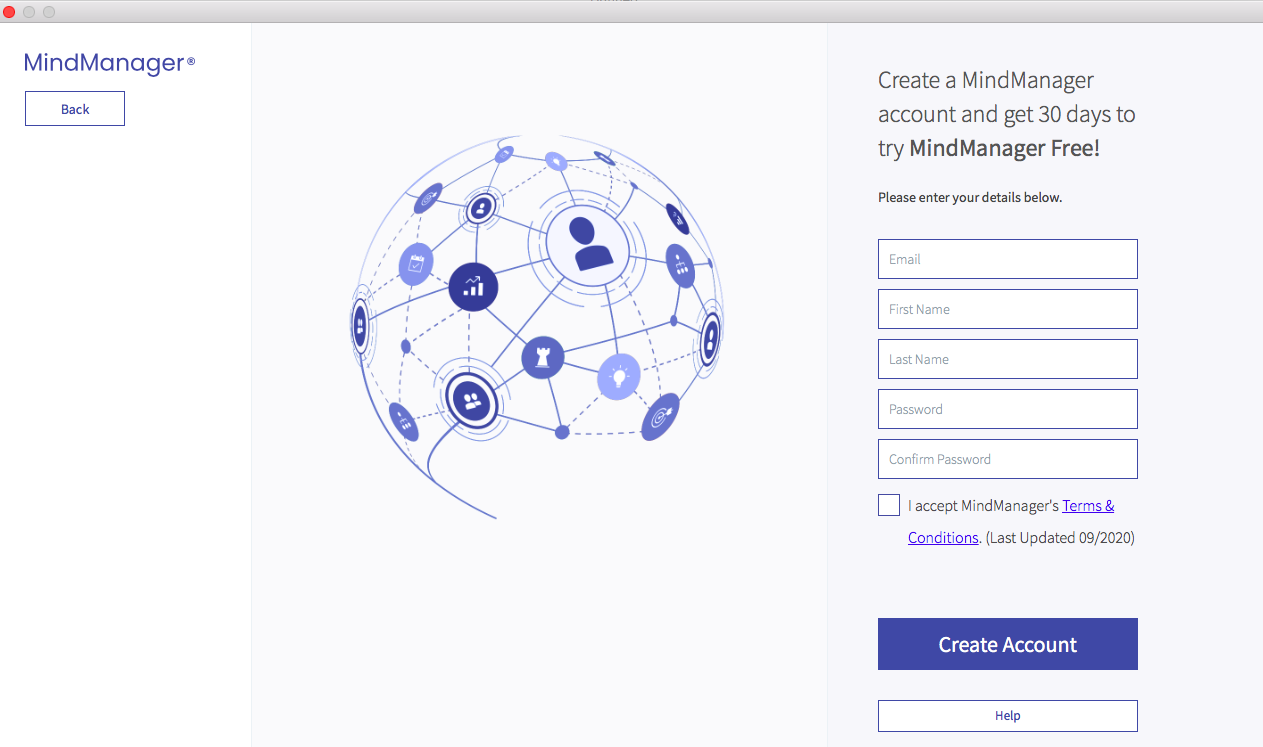
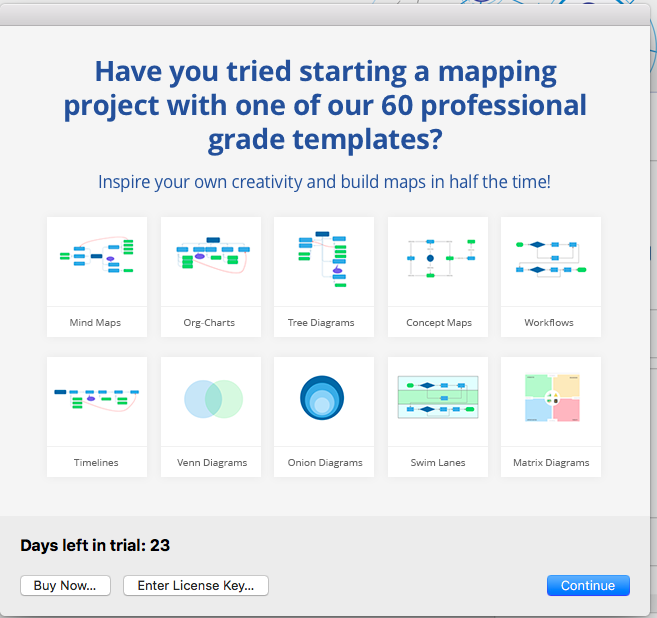
如果需要换机的话直接在软件右上角点击“sign out“再在另一台设备上登录就可以啦。
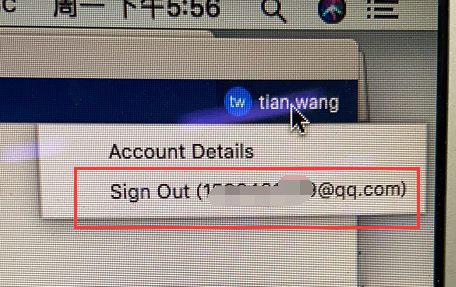
展开阅读全文
︾